最新《电算化会计》02任务10形考操作详解.docx
《最新《电算化会计》02任务10形考操作详解.docx》由会员分享,可在线阅读,更多相关《最新《电算化会计》02任务10形考操作详解.docx(26页珍藏版)》请在冰豆网上搜索。
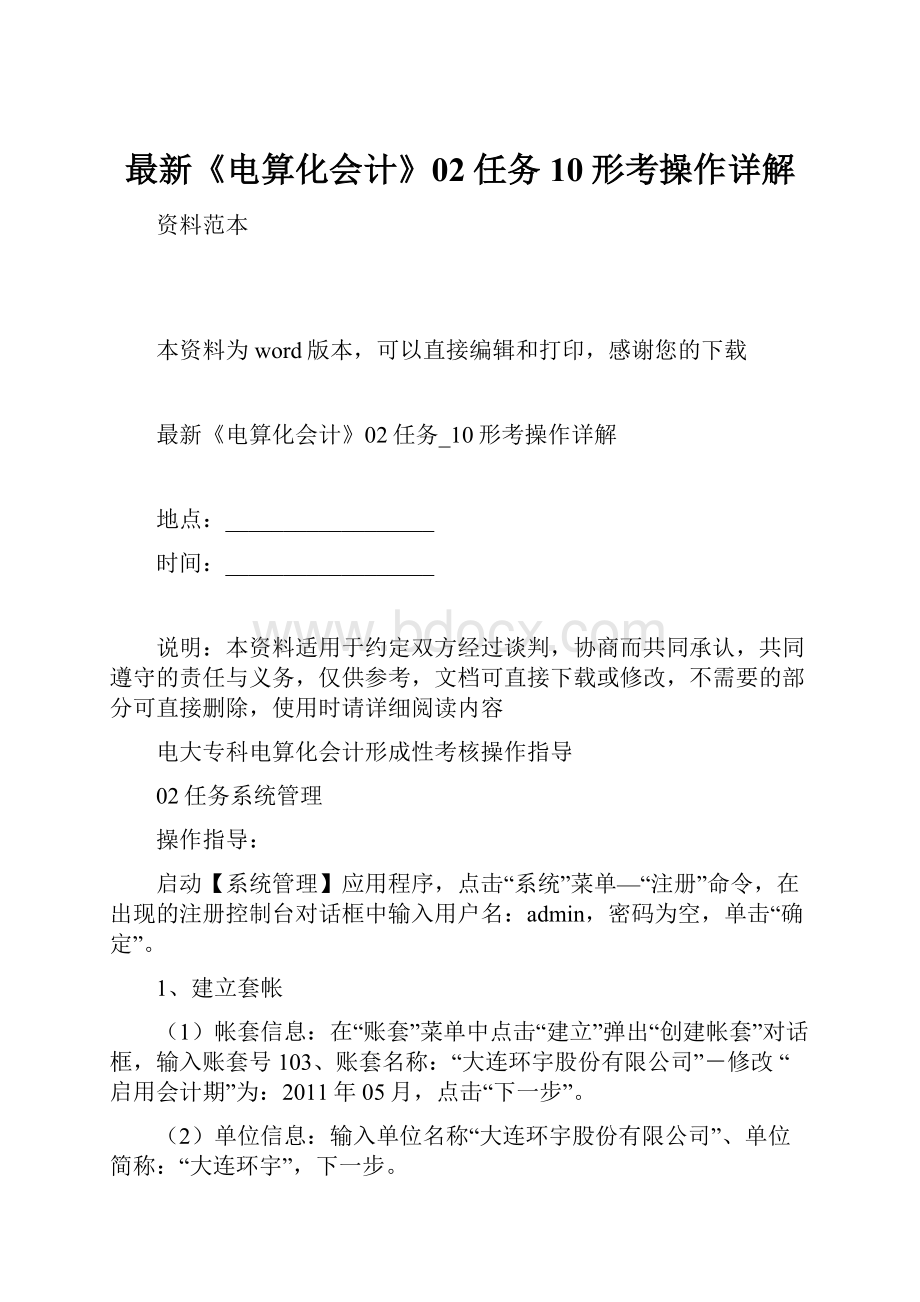
最新《电算化会计》02任务10形考操作详解
资料范本
本资料为word版本,可以直接编辑和打印,感谢您的下载
最新《电算化会计》02任务_10形考操作详解
地点:
__________________
时间:
__________________
说明:
本资料适用于约定双方经过谈判,协商而共同承认,共同遵守的责任与义务,仅供参考,文档可直接下载或修改,不需要的部分可直接删除,使用时请详细阅读内容
电大专科电算化会计形成性考核操作指导
02任务系统管理
操作指导:
启动【系统管理】应用程序,点击“系统”菜单—“注册”命令,在出现的注册控制台对话框中输入用户名:
admin,密码为空,单击“确定”。
1、建立套帐
(1)帐套信息:
在“账套”菜单中点击“建立”弹出“创建帐套”对话框,输入账套号103、账套名称:
“大连环宇股份有限公司”-修改“启用会计期”为:
2011年05月,点击“下一步”。
(2)单位信息:
输入单位名称“大连环宇股份有限公司”、单位简称:
“大连环宇”,下一步。
(3)核算类型:
选择行业性质“2007年新会计准则”—选择账套主管“SYSTEM”—去掉“按行业性质预置科目”前面的勾,点“下一步”
(4)基础信息:
勾选“存货是否分类”、“有无外币核算”前面的勾,点“下一步”,再点击“完成”,点击“是”。
(5)分类编码方案:
输入科目编码级次42222-修改部门编码级次122,-确认—确认—确定—是。
(6)系统启用,选择“固定资产”模块,—选择日期“2011年1月1日”—确定—是——退出。
2.增加操作员。
在菜单“权限”—“操作员”,点击“增加”-输入操作员编号A05、姓名“赵非”、口令“05”确认口令“05”、所属部门:
“财务中心”—增加—输入操作员编号“A06”、姓名“于淼”、口令“05”,确认口令“05”,所属部门“采购中心”—增加—退出—退出
3.分配权限。
在菜单“权限”中选“权限”—选择操作员A05(赵非),勾选上方的“财套主管”,点击“是”。
选择操作员A06(于淼),点击“增加”,—双击选择左边栏目“总账”、“工资管理”“固定资产”—确定,退出
关闭“系统管理”——交卷
电大专科电算化会计形成性考核操作指导
03任务包—基础设置
操作指导:
启动【财务】应用程序-输入用户名:
11,密码:
1——选择账套555,会计年度:
2011,操作日期2011-01-01-确定。
设置部门档案
点击中部的“部门档案”点-“增加”-输入部门编码“1”、部门名称“综合部”、部门属性“综合管理”-点“保存”-输入部门编码“2”、部门名称“财务部”、部门属性“财务管理”-点“保存”-输入部门编码“3”、部门名称“生产部”、部门属性“生产管理”-点“保存”-退出
设置职员档案
点击中部的“职员档案”-双击第一行第一个空格-输入职员编号、名称—双击选择所属部门—输入职员属性—按enter至出现新的一行-输入职员编号、名称—双击选择所属部门—输入职员属性—按enter至出现新的一行-输入职员编号、名称—双击选择所属部门—输入职员属性—按enter至出现新的一行—退出
设置供应商分类
点击中部的“供应商分类”-点“增加”-输入类别编码、类别名称-保存—增加-输入类别编码、类别名称-保存-增加-输入类别编码、类别名称-保存—退出
设置供应商档案
点击“供应商档案”—选择所属分类码02—增加—在“供应商档案卡片”对话框中输入供应商编码001、供应商名称“天津海兴公司”、简称“天津海兴”、税号“77777”、开户银行“建行”、银行账号“77777”—在“联系”页面输入地址“天津市和平区南岗路7号”—保存—退出—退出
设置外币及汇率
币符:
EUR;币名:
欧元;固定汇率:
1:
8.8
点中部的“外币种类”—增加—输入币符“EUR”、币名“欧元”—点“确认”。
在2011.01的记帐汇率栏输入8.8,点“增加”,退出。
设置结算方式
点中部的“结算方式”—增加-输入编号1、名称“银行承兑汇票”-勾选票据管理“√”—保存—增加-输入编号2、名称“托收承付”-保存—增加-输入编号3、名称“其他”-保存—退出——关闭“期初档案录入”窗口
退出“畅捷通”
交卷
电大专科电算化会计形成性考核操作指导
考核04总账初始设置
操作指导:
启动[财务]应用程序—输入用户名:
11,密码:
1—选择账套555,会计年度:
2011,选择日期2011-01-01—确定
1.设置总账控制参数
本核算账套要求凭证审核控制到操作员。
在菜单“总账”中选“设置”—“选项”—勾选“凭证审核控制到操作员”—确定—确定
2.设置会计科目
(1)增加会计科目
点击上部的“会计科目”—点“增加”—输入科目编码“660201”、科目中文名称“工资”—选择“部门核算”—确定。
输入科目编码“660202”、科目中文名称“福利费”—选择“部门核算”—确定。
输入科目编码“660203”、科目中文名称“办公费”—选择“部门核算”—确定,取消“会计科目-增加”窗口。
(2)修改会计科目
将“1605工程物资”会计科目修改为具有“项目核算”辅助核算的会计科目。
在“会计科目”窗口—查找—输入1605—确认—点“修改”,再点“修改”,选择“项目核算”打钩—确定—返回
(3)指定会计科目
指定“库存现金”、“银行存款”会计科目。
在“会计科目”窗口-菜单“编辑”下选“指定科目”—选择左侧“现金总账科目”—选择1001库存现金—选择按钮“>”—选择左侧“银行总账科目”—选择1002银行存款—选择按钮“>”—确定—退出
3.设置凭证类别
设置“现金收款凭证、现金付款凭证、银行收款凭证、银行付款凭证、转账凭证”凭证类别,
并进行如下限制。
在上部点“凭证类别”弹出对话框—勾选“现金收款凭证、现金付款凭证、银行收款凭证、银行付款凭证、转账凭证”—确定—双击选择“转账凭证”行的“限制类型”所在栏目—选择“凭证必无”—双击选择限制科目—点击“放大镜“图标—资产—点击“资产”前面的“+”—选择“1001库存现金”—确定—点击“放大镜“图标—资产—点击“资产”前面的“+”—选择“1002银行存款”—确定—退出
4.设置项目目录
点击上部的“项目”“设置”—“项目目录”—增加—输入新项目大类名称:
“生产成本”—“下一步”—“下一步”—“完成”。
选择左侧“核算科目”—选择“500101直接材料”—选择“∨”—选择“500102直接人工”—选择“∨”—选择“500103制造费用”—选择“∨”—确定。
选择左侧“项目分类定义”—点“增加”—输入分类编码:
2、分类名称:
应用类软件—点“确定”
选择左侧“项目目录”—点右下角的“维护”—点“增加”—输入项目编码:
202、项目名称:
平面设计、所属分类码:
2—点“增加”—退出——退出
5.输入初始余额
(1)输入总账科目初始余额
点击菜单“总账”—“设置”—“期初余额”,查找—输入1001—确认—输入期初余额2000—回车—查找—输入1405—确认—输入期初余20000—回车—输入4002—确认—输入期初余额230000—回车
(2)输入辅助账科目初始余额
会计科目:
500101直接材料项目:
平面设计余额:
借48000元
在“期初余额录入”窗口—查找—输入500101—确认。
双击“期初余额“栏弹出对话框—点“增加”—输入项目:
平面设计—输入金额48000—退出
关闭“畅捷通”窗口
交卷
电大专科电算化会计形成性考核操作指导
考核05总账日常业务处理
操作指导:
启动[财务]应用程序—输入用户名33、密码3、选择账套555、会计年度:
2001,日期2011-01-31-确定
【考核内容】
1.填制凭证
(1)点击左侧导航中的“总帐系统”—点中部的“填制凭证”—增加—点击左侧“放大镜”—选择“转帐凭证”—制单时间“2011.1.20”—在“摘要”栏输入“接受捐赠”—在科目名称栏输入编码“1601”—回车—输入借方金额“200000”点回车,在科目名称栏输入编码“4002”—回车—输入贷方金额“200000”点回车,点“保存”出现凭证已成功保存,点“确定”“退出”。
(2)点中部的“填制凭证”,点“增加”—点击左侧“放大镜”—选择“收”字—修改时间“2011.1.22”—在“摘要”栏输入“收到货款”—在科目名称栏输入编码“100201”回车弹出辅助项—输入结算方式“201支票”,票号“ZP007”,点“确定”,输入借方金额“80000”回车。
在科目名称栏输入编码“1122”弹出辅助项对话框,选择客户“大连海达”,业务员“销售中心—林丽”,票号“ZP007”,输入贷方金额“80000”回车,点“保存”出现凭证已成功保存,点“确定”“退出”。
2.修改凭证
在“填制凭证“窗口中—查询—选择“凭证类别”:
付款凭证—输入凭证号0001至0001—确认—点击“管理费用/招待费“科目所在行—再双击“部门”经理办公室处弹出对话框,修改部门为“采购中心”——点“保存”出现凭证已成功保存,点“确定”“退出”。
3.出纳签字
将所有出纳凭证进行出纳签字。
点“文件”菜单—重新注册—输入用户名22,密码2,选择账套555、日期2011-01-31-确定,
点菜单“总账”—“凭证”—“出纳签字”,再点“确认”,分别选择所有凭证,点“确定”—“签字”—退出—退出。
4.凭证审核
将所有凭证进行审核签字。
菜单“文件”—“重新注册”—输入用户名11,密码1、选择账套555、日期2011-01-31——确定。
左侧导航栏中选“总账系统”,点中部“凭证审核”-确认—确定—审核—审核…………—退出—退出
5.记账
将所有已审核凭证记账。
点击中部的“记帐”—点“全选”—点“下一步”—“下一步”—“记账”—“确认”—“确定”
6.账簿查询
总账—账簿查询—余额表—在弹出的对话框中“科目类型”选择“成本”,点“确定”。
点“输出”,在弹出的对话框中选择保存路径“D:
\Exam\04任务总账日常业务处理\***”(***代表考生姓名),输入文件名:
成本类余额表—保存类型:
“UFSoftReportFile(*.rep)”—保存—确定
退出—关闭“ 畅捷通T3”窗口
交卷
电大专科电算化会计形成性考核操作指导
06任务 总账期末处理
【考核要求】
(1)以会计“33李明”的身份完成转账定义及转账生成操作。
操作员“33”;密码“3”;账套“555”;会计年度“2011”;日期“2011-01-31”。
(2)以账套主管“11王方”的身份完成凭证审核、记账、结账操作。
操作员“11”;密码“1”;账套“555”;会计年度“2011”;日期“2011-01-31”。
【考核内容】
1.转账定义
(1)自定义结转
瑞祥科技每月按短期借款期末余额的9%(年利率)计提每月应付利息。
转账序号:
0001
说明:
计提短期借款利息
凭证类别:
转账凭证
转账分录:
借:
财务费用(6603)JG()
贷:
应付利息(2231)QM(2001,月,贷)*0.09/12
(2)期间损益结转
将所有收入、费用类科目结转至“4103本年利润”科目。
2.转账生成、审核、记账
(1)生成自定义结转凭证,并对其审核、记账。
(2)生成期间损益结转凭证,并对其审核、记账。
3.结账
对本账套2011年1月数据进行期末结账。
操作过程:
1.转账定义
选择“打开[总账]应用程序”
输入用户名“33”
输入密码“3”
选择或输入登录日期“2011-01-31”
选择“确定”
(1)自定义转账
选择“总账”菜单下“期末”下“转账定义”中的“自定义转账”
选择“增加”
输入转账序号“0001”
输入转账说明“计提短期借款利息”
选择凭证类别“转账凭证”
选择“确定”
输入借方科目编码“6603”
输入金额公式“jg()”
选择“增行”
输入贷方科目编码“2231”
选择方向“贷”
输入公式“qm(2001,月,贷)*0.09/12”
选择“保存”
选择“退出”
(2)期间损益结转
选择“总账”菜单下“期末”下“转账定义”中的“期间损益”
选择凭证类别“转账凭证”
选择本年利润科目“4103”(本例默认)
选择“确定”
2.转账生成、审核、记账
(1)生成自定义结账凭证,并对其审核、记账
生成自定义结转凭证
选择“总账”菜单下“期末”中的“转账生成”
选择“确定”
选择“保存”
选择“退出”
选择“取消”
凭证审核
选择“文件”菜单中的“重新注册”
输入用户名“11”
输入密码“1”
选择或输入登录日期“2011-01-31”
选择“确定”
选择左侧的“总账系统”
选择“审核凭证”
选择“确认”
双击打开凭证
选择“审核”(如有多张凭证则连续多次选择“审核”)
选择“退出”
选择“退出”
记账
选择“记账”
选择“全选”
选择“下一步”
选择“下一步”
选择“记账”
选择“确定”
(2)生成期间损益结转凭证,并对其审核、记账
生成期间损益结转凭证
选择“文件”菜单中的“重新注册”
输入用户名“33”
输入密码“3”
选择或输入登录日期“2011-01-31”
选择“确定”
选择“总账”菜单下“期末”中的“转账生成”
左侧选择“期间损益结转”
选择“全选”
选择“确定”
选择“保存”
选择“退出”
选择“取消”
凭证审核
选择“文件”菜单中的“重新注册”
输入用户名“11”
输入密码“1”
选择或输入登录日期“2011-01-31”
选择“确定”
选择左侧的“总账系统”
选择“审核凭证”
选择“确认”
双击打开凭证
选择“审核”(如有多张凭证则连续多次选择“审核”)
选择“退出”
选择“退出”
记账
选择“记账”
选择“全选”
选择“下一步”
选择“下一步”
选择“记账”
选择“确定”
3.结账
选择“总账”菜单下“期末”中的“结账”
选择“下一步”
选择“结账”
选择“下一步”
选择“结账”
关闭畅捷通窗口
选择“交卷”进行交卷评分
电大专科电算化会计形成性考核操作指导
07任务 财务报表系统
[考核要求]
以账套主管“11王方”的身份完成财务报表编制。
操作员“11”;密码“1”;账套“555”;会计年度“2011”;日期“2011-01-31”。
[考核内容]
1.自定义报表
(1)打开考生文件夹(d:
\Exam\07任务财务报表系统\姓名)下的“管理费用明细表1.rep”
(2)报表格式设置
1)设置A1单元格为“楷体、14号字、加粗、水平垂直居中对齐”。
2)设置A1的行高为12毫米。
3)在B2单元格设置关键字“年、月”。
4)设置关键字“年”的偏移量为“-30”。
(3)报表公式设置
B4=FS("660203",月,"借",,,"101")
B5=FS("660205",月,"借",,,"101")
C4=FS("660203",月,"借",,,"102")
C5=FS("660205",月,"借",,,"102")
B6=B4+B5
C6=C4+C5
(4)报表数据处理(转到数据界面时选择“全表重算”)
请输入报表关键字“2011年1月”(重算第一页),生成当月管理费用明细表。
(5)保存报表
将生成的管理费用明细表按原文件名保存。
2.根据报表模板生成报表
(1)新建报表,调用资产负债表模板(一般企业(2007新会计准则))。
(2)录入关键字2011年1月31日,生成资产负债表。
(3)将生成的资产负债表以“资产负债表.rep”保存在考生文件夹下。
操作过程:
1.自定义报表
选择“打开[报表]应用程序”
输入用户各“11”
输入密码“1”
修改操作日期“2011-01-31”
单击“确定”
(1)打开报表
选择左侧“财务报表”
系统提示演示版时选择“确定”
单击打开按钮
查找范围右端下拉列表选择d:
\Exam\07任务财务报表系统\姓名,双击其中的“管理费用明细表1.rep”文件
(2)报表格式设置
单击报表左下角的“数值”使之转换为“格式”
1)单击A1单元格
选择“格式”菜单中的“单元属性”
选择“字符图案”选项卡
设置字体“楷体-GB2312”
设置字型“粗体”
设置字号“14”
选择“对齐”选项卡
设置水平方向“居中”
设置垂直方向“居中”
单击“确定”
2)选择“格式”菜单中的“行高”
在“行高(毫米)”后的输入框中输入“12”
单击“确认”
3)单击B2单元格
选择“数据”菜单下“关键字”中的“设置”
选择“年”
单击“确定”
再次选择“数据”菜单下“关键字”中的“设置”
选择“月”
单击“确定”
4)选择“数据”菜单下“关键字”菜单中的“偏移”
在“年”后输入“-30”
单击“确定”
(3)报表公式设置
单击B4单元格
选择“数据”菜单下“编辑公式”中的“单元公式”或按“=”键
输入“FS("660203",月,"借",,,"101")”
公式中所有符号均为英文半角,下同
单击“确认”
单击B5单元格
选择“数据”菜单下“编辑公式”中的“单元公式”或按“=”键
输入“FS("660205",月,"借",,,"101")”
单击“确认”
单击C4单元格
选择“数据”菜单下“编辑公式”中的“单元公式”或按“=”键
输入“FS("660203",月,"借",,,"102")”
单击“确认”
单击C5单元格
选择“数据”菜单下“编辑公式”中的“单元公式”或按“=”键
输入“FS("660205",月,"借",,,"102")”
单击“确认”
单击B6单元格
选择“数据”菜单下“编辑公式”中的“单元公式”或按“=”键
输入“B4+B5”
单击“确认”
单击C6单元格
选择“数据”菜单下“编辑公式”中的“单元公式”或按“=”键
输入“C4+C5”
单击“确认”
(4)报表数据处理
单击报表左下角的“格式”,使之转换为“数据”
系统提示“是否确定全表重算”时选择“确定”
选择“数据”菜单下“关键字”中的“录入”
在“月”后输入“1”
单击“确定”
系统提示“是否重算第1页”时选择“是”
(5)保存报表
单击“另存为”按钮
选择“文件”菜单中的“关闭”
2.根据报表模板生成报表
(1)新建报表
选择“文件”菜单中的“新建”
在“模板分类”列表中选择“一般企业(2007新会计准则)”
双击右侧的“资产负债表”
(2)录入关键字
单击报表左下角的“格式”使之转换为“数据”
选择“数据”菜单下“关键字”中的“录入”
修改月为“1”,日为“31”
单击“确定”
系统提示“是否重算第1页”时选择“是”
(3)保存报表
单击“另存为”按钮,保存路径为d:
\Exam\07任务财务报表系统\姓名,
将文件名修改为“资产负债表”,保存类型默认。
单击“保存”
关闭报表系统窗口
关闭畅捷通窗口
选择“交卷”进行交卷评分
电算化会计形成性考核操作指导
08任务 工资业务处理
操作过程:
系统登录
选择“启动[财务]应用程序”,输入用户各“55”,输入密码“5”,选择帐套“555”,会计年度“2011”,修改操作日期“2011-01-31”
单击“确定”
1.设置工资项目
单击选择左侧的“工资管理”,单击上部导航栏的“工资项目”,在“工资项目设置”对话框中单击“增加”按钮,输入项目名称“医疗保险”,双击类别区域后下拉菜单选择类别“数字”,设置长度8(默认不需设置),双击后单击两次向上调节按钮设置小数位数“2”,双击后选择增减项“减项”
2.设置工资项目计算公式
选择“工资项目设置”上部“公式设置”标签,在“工资项目”栏下选择“增加”,在下拉列表中选择工资项目“医疗保险”,再在右侧“医疗保险公式定义”处输入“(基本工资+岗位工资)*0.01”(所有符号均为英文半角),单击“公式确认”,再单击“确认”
3.录入人员档案
单击上部导航栏右端的“人员档案”,再单击“”按钮,弹出“人员档案”对话框,输入人员编号“105”,输入人员姓名“秦方”,选择部门名称“财务部”,选择人员类别“管理人员”,选择右侧银行名称“工商银行”,输入银行账号“20110101009”,勾选“属性”中的“中方人员”和“计税”(默认不用设置),单击“确认”,单击“取消”以关闭人员档案增加对话框,单击“”按钮退出人员档案设置窗口
4.录入工资数据并进行工资计算、汇总
单击中部的“工资变动”,录入秦方的基本工资4500并回车,录入辛晨的岗位工资4500并回车,单击工具栏中的按钮分别进行“重新计算”和“汇总”,单击“”按钮退出。
5.工资分摊设置
单击中部的“工资分摊”,单击“工资分摊”对话框下方的“工资分摊设置”,单击“增加”,输入计提类型名称“应付工资”,单击“下一步”,双击“部门名称”栏,选择部门名称“财务部”,选择“确定”,选择人员类别“管理人员,输入借方科目“660201”,输入贷方科目“2211”,单击“完成”,单击“返回”。
6.生成工资分摊凭证
在“工资公摊”对话框中,勾选计提费用类型“应付工资”,单击选择核算部门为“管理中心”,勾选“明细到工资项目”,单击“确定”,再勾选上方的“合并科目相同 辅助科目相同的科目”,单击“制单”按钮,双击凭证类别“收字”的“收”处,双击选择“转账凭证”,单击“保存”按钮看到已生成,单击“退出”按钮退出凭证生成对话框。
单击“退出”按钮退出工资分摊明细窗口
关闭畅捷通窗口
选择“交卷”进行交卷评分
7、生成凭证审核、记帐
单击文件菜单下的重新注册,输入用户各“11”,输入密码“1”,选择帐套“555”,会计年度“2011”,修改操作日期“2011-01-31”
单击“确定”
选择左侧导航栏的“总帐系统”,再单击中部的“审核凭证”,在“凭证审核”对话框中直接点“确认”,在弹出的对话框中单击“确定”“审核”,再单击“退出”,再单击“退出”按钮。
单击中部的“记账”,点“下一步”,再点“下一步”,点“记账”,点“确认”,点“确定”。
关闭畅捷通窗口
选择“交卷”进行交卷评分
电大专科电算化会计形成性考核操作指导
09任务 固定资产业务处理
操作过程:
系统登录
选择“启动[财务]应用程序”,输入用户各“55”,输入密码“5”,选择帐套“555”,会计年度“2011”,修改操作日期“2011-01-31”
单击“确定”
1.设置资产类别
单击选定左侧的“固定资产”,单击上部导航栏的“资产类别”,单击“添加”按钮,默认类别编码“03”,输入类别名称“设备类”,输入净残值率“6”(百分比默认),单击“保存”按钮,单击“退出”按钮,(出现“是否保存数据”对话框时选择“否”。
)
2.设置增减方式对应科目
单击上部导航栏的“增减方式”,单击左侧“增减方式目录表”中“1增加方式”前的“+”以展开目录,单击“104盘盈”,单击“操作”按钮,输入对应入账科目“1606”,单击“保存”按钮,单击“退出”按钮
3.资产增加并生成记账凭证
单击选择中部的“资产增加”,单击“01电子类”,单击“确认”,输入固定资产名称“投影仪”,单击“部门名称”后的虚线部分,单击随后出现的“部门名称”按钮,单击“4研发中心”,单击“确认”。
单击“增加方式”后的虚线部分,单击随后出现的“增加方式”按钮,单击“101直接购